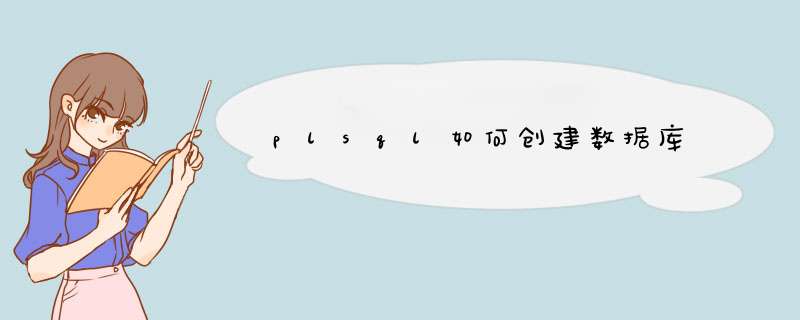
打开plsql,连接上oracle数据库,会看到如下图所示的结构,顶部是菜单项,左侧是数据库的相关选项
请点击输入图片描述
在左侧找到【Tables】选项,点击鼠标右键,选择【New】选项,开始创建新的数据库表
请点击输入图片描述
点击【New】选项之后,右侧会出现一个新的窗口,在【General】标签页中,Owner表示当前创建的表属于哪一个用户,Name表示新建表的表名,Comments表示表的备注,通常写表的中文名称,其余栏位通常可以不填
请点击输入图片描述
【General】标签页填写完成后,点击【Columns】标签,在Name下方填写列名称;Type下方选择列类型;Nullable勾选表示可空,不勾选表示必填;Comments表示列的备注
请点击输入图片描述
接下来点击【Keys】标签页,Name表示键名称;Type=Primary表示主键;Columns表示当前键的对应的栏位
请点击输入图片描述
填写完内容之后,点击右下角的【View SQL】按钮,会d出当前填写内容生成的SQL脚本,检查一下是否有遗漏即可。再次点击【View SQL】就能回到刚刚的图形界面
请点击输入图片描述
请点击输入图片描述
点击左下角的【Apply】按钮,就能将上述新建的表保存到数据库中。保存成功之后,左侧Tables下方就会出现刚刚创建的表了。假设没有出现,就在Tables上面点击鼠标右键,选择【Refresh】刷新即可
请点击输入图片描述
请点击输入图片描述
手动创建数据库通常包含如下 *** 作步骤:1、确定新建数据库名称和实例名称;
2、确定数据库管理员的认证方式;
3、创建初始化参数文件;
4、创建实例;
5、连接并启动实例;
6、使用create database语句创建数据库;
7、创建附加的表空间;
8、运行脚本创建数据字典视图;
1、sysdba 权限登陆
创建表空间:
create tablespace ‘表空间名’
logging
datafile 'F:\Oracle\chis\bs_phis.dbf'(存放地址)
size 32m
autoextend on
next 32m maxsize 24048m
extent management local
创建用户:
create user ‘用户名’ identified by ‘密码’ default tablespace ‘表空间名’
授权用户:
grant resource,connect,dba to ‘用户名’
导入dmp文件:
imp ‘用户名’/‘密码’@orcl(实例名) file=F:\Oracle\chis\phis\BS_PHIS.dmp ignore=y full=y
数据泵导入:
impdp renkouku/renkouku@orcl directory=DATA_PUMP_DIR dumpfile=EXPDP20170220.DMP REMAP_SCHEMA=rpadmin:renkouku remap_tablespace='(RP_TBS:phis,sxphis:phis)'
drop user bschis cascade(删除用户)
drop tablespace bs_chis including contents and datafiles(删除表空间)
欢迎分享,转载请注明来源:内存溢出

 微信扫一扫
微信扫一扫
 支付宝扫一扫
支付宝扫一扫
评论列表(0条)